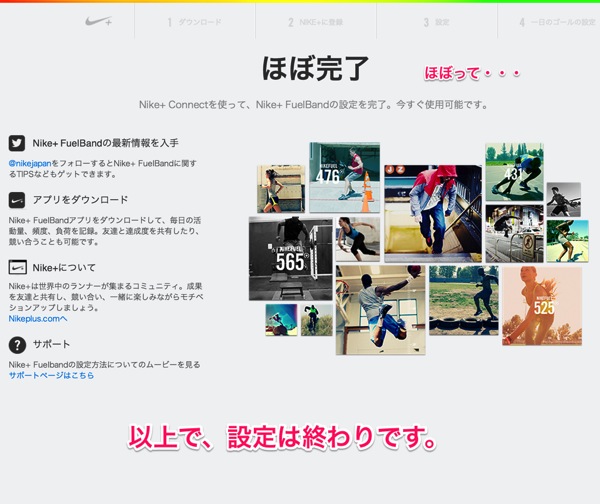こんにちは、JAGA(@ja_gaimopotato)です。
オンラインストアで購入したNike+ FuelBand SEですが、まずはセットアップということで手順を共有します。

アカウントは取得してください。
何はともあれまず、アカウントを取得しておいてください。
Nike.comから新規アカウントを作成しNike+のメンバーとなりましょう。
Nike+ FuelBand SEの設定
Mac or PCとNike+ FuelBand SEを接続しておきます。
(先に接続しておく方が充電することができますので、いいかな?という程度の意味です。)

次に、Nike+のセットアップページへアクセスしましょう。
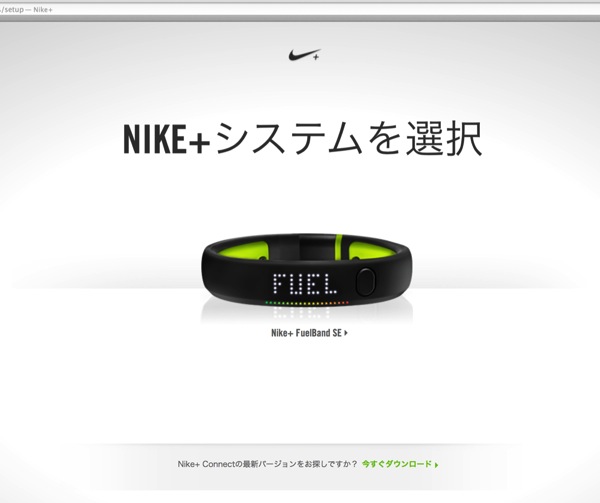
そしてNike+ connectをダウンロードします。
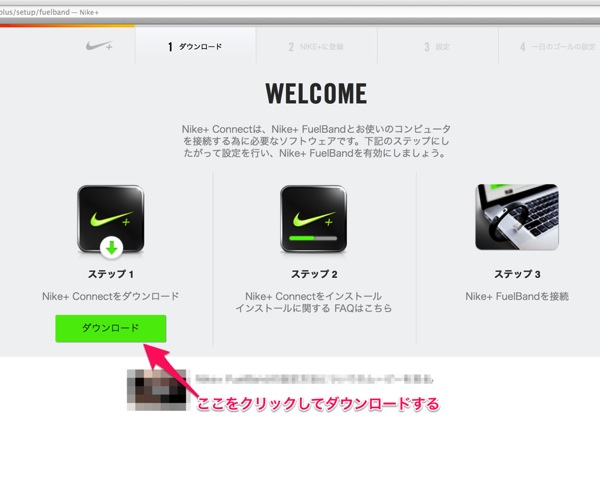
ダウンロード後は、インストールしてください。
※画像はMacを例としていますが、Windowsでもexeファイルをダブルクリックするだけで進むと思います。
早く使いたいので次々設定しましょう。
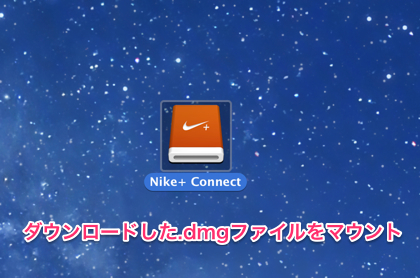
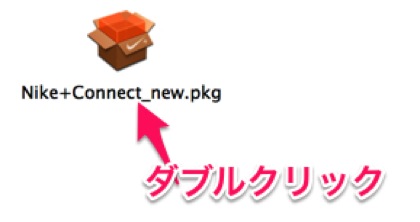
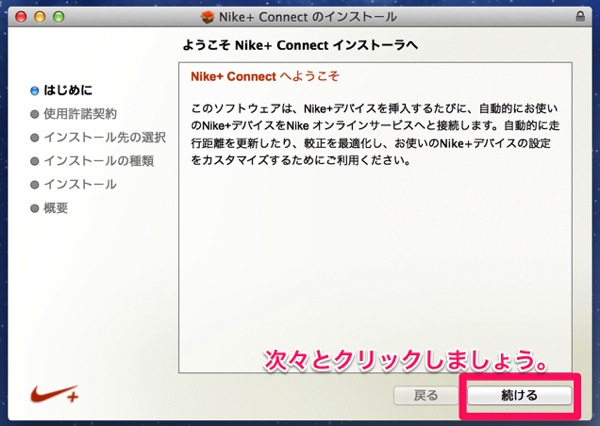
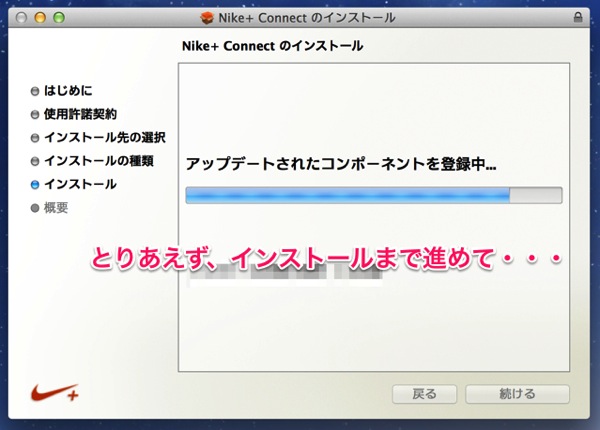
Nike+ connectをインストール後は、自動的にアプリが起動します。
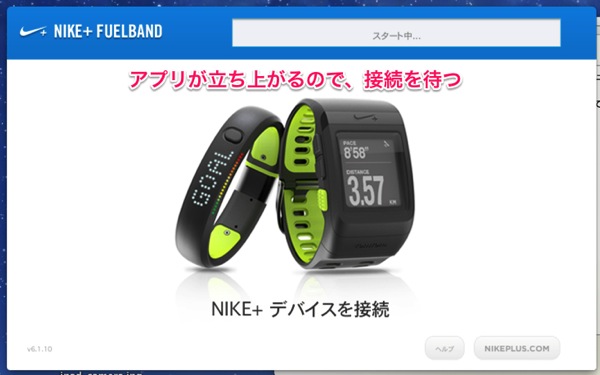
その後、ファームウェアアップデートの通知がありますのでアップデートしましょう。
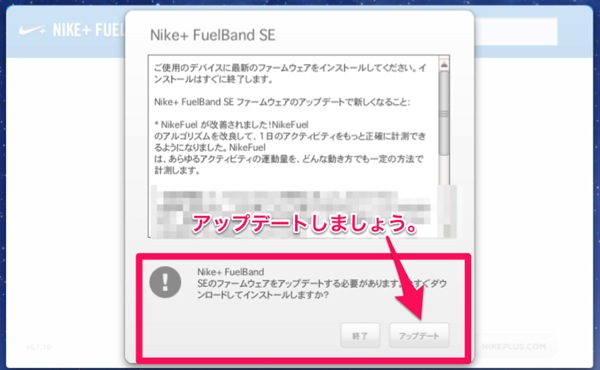
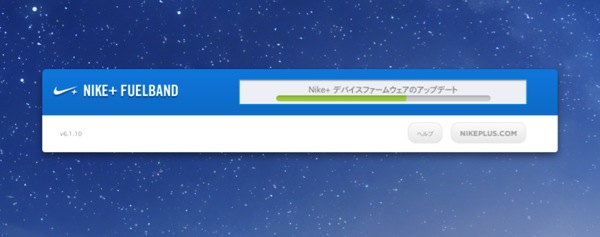
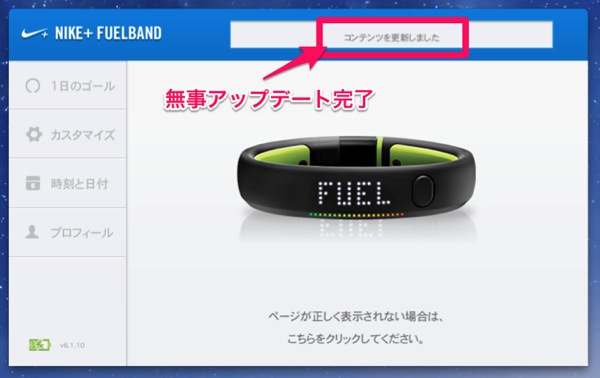
ファームウェアアップデートが終わるのを確認したらNike+にログインして、Fuelbandの初期設定を一通りブラウザで行います。
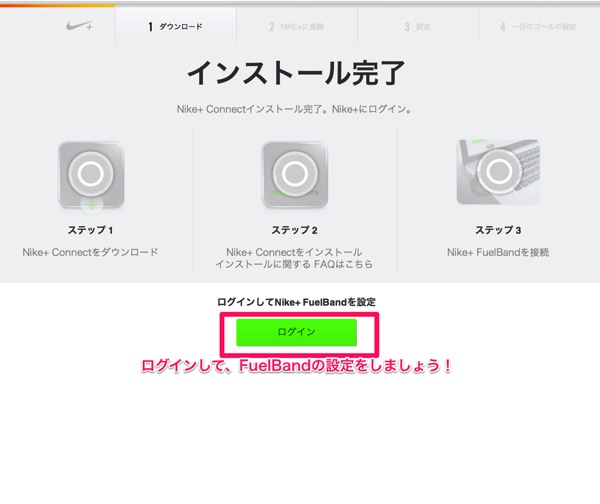
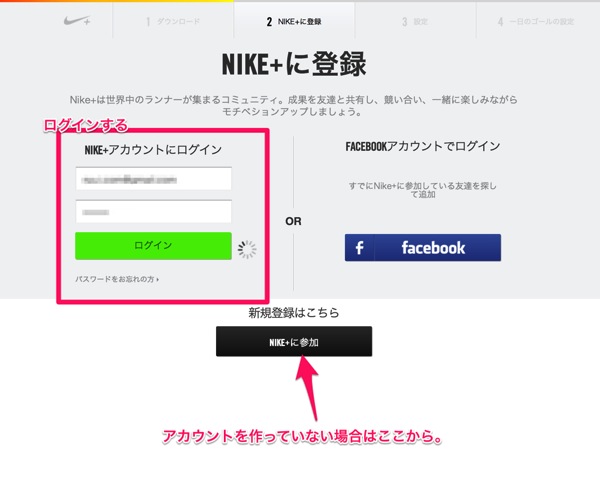
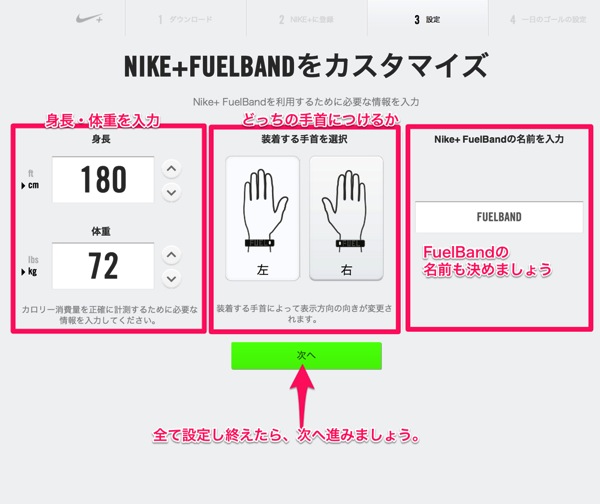
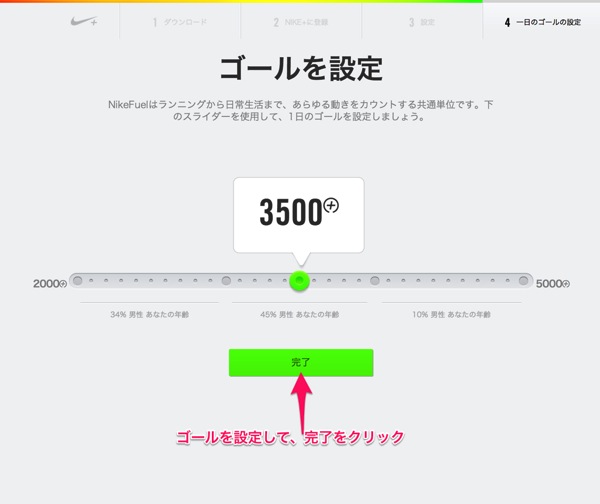
ゴールも自分のレベルに合わせて設定できるようです。
ぼくは真ん中に設定しました。
たぶん、達成できる・・・はず!
目安として4つほど指標がありました。
軽め
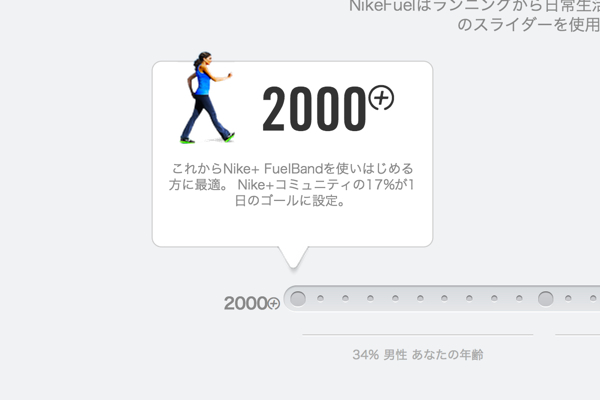
普通
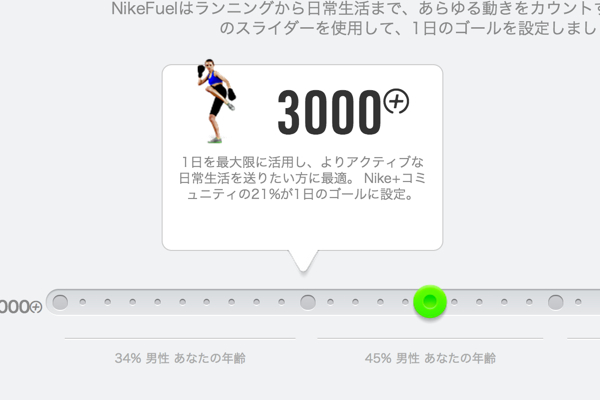
きつめ
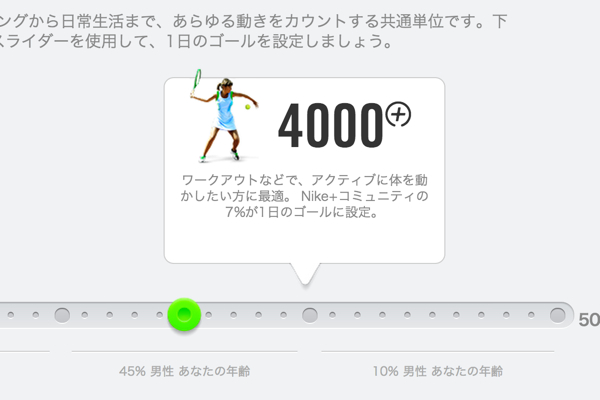
アスリート
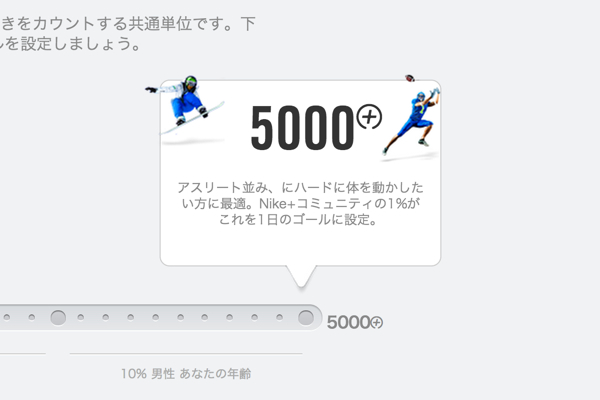
この指標を参考に設定するといいでしょう。
通知をどうするかオプションで選択します。
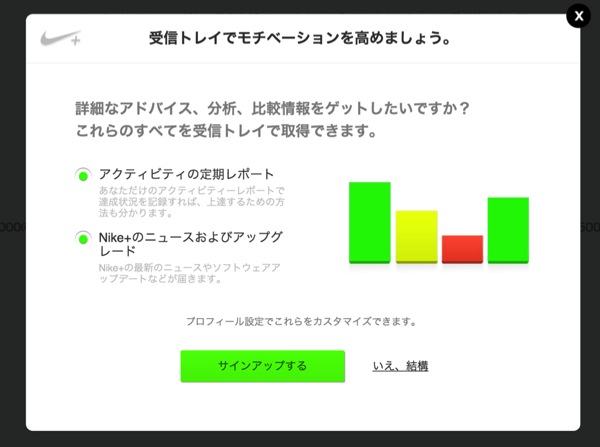
以上でNike+ FuelBand SEを使い始める準備ができました。